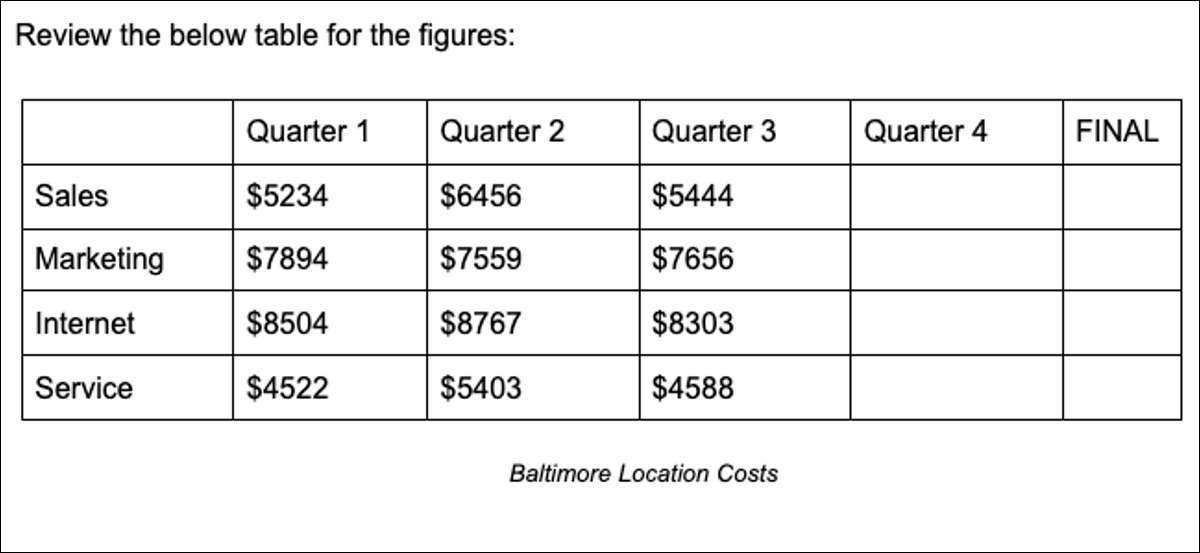
Si vous souhaitez afficher des données, des images ou des objets de votre document, vous pouvez utiliser une table. Nous vous montrerons à quel point il est facile d'insérer une table dans Google Docs et éditez-le à votre goût.
La grande chose à propos de l'utilisation d'une table dans Google Docs est qu'elle vous donne une manière structurée d'afficher des éléments. Vous pouvez avoir des données qui conviendront mieux dans une table ou une variété d'images que vous souhaitez afficher soigneusement.
Quelle que soit votre raison, l'utilisation d'une table dans Google Docs est si simple qu'elle fournit non seulement un moyen efficace de montrer ce dont vous avez besoin, mais peut également améliorer l'apparence générale de votre document.
EN RELATION: Le Guide du débutant pour Google Docs
Insérez une table dans Google Docs
Se diriger vers Google Docs , connectez-vous et ouvrez votre document ou créez-en un nouveau.
Placez votre curseur dans le document où vous souhaitez ajouter la table. Cliquez sur Insérer & GT; Table du menu. Dans la boîte de pop-out, déplacez votre curseur sur la grille au nombre de colonnes et de lignes que vous souhaitez et cliquez sur.
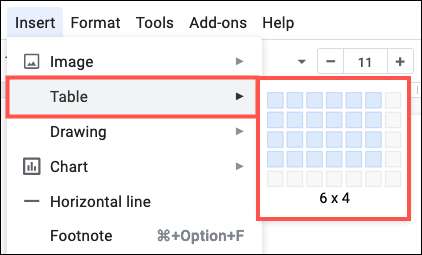
La table apparaîtra sur votre document dans l'endroit souhaité. Si vous commencez à ajouter des données immédiatement, jetez un coup d'œil à Ces raccourcis clavier de Google Documents pour se déplacer autour de votre table.
Modifier une table dans le document
L'insertion d'une table dans Google Docs ne prend pas plus de clics. Une fois là-bas, vous pouvez modifier le nombre de colonnes ou de lignes, de les redimensionner ou d'ajouter une bordure cellulaire.
Ajouter ou supprimer des colonnes et des lignes
Vous pouvez décider que la table est trop grande ou trop petite dans son but. L'ajout et l'élimination des colonnes et des lignes est facile.
Allez dans une cellule dans la table où vous souhaitez ajouter ou supprimer une colonne ou une ligne. Cliquez avec le bouton droit de la souris et vous verrez les options d'insertion et de suppression pour les colonnes et les lignes dans le menu.
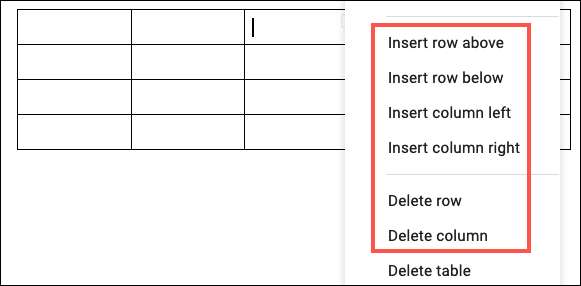
Vous remarquerez également une option ici pour "Supprimer la table", qui est bon de garder à l'esprit si vous décidez de supprimer la table plus tard.
Redimensionner des colonnes et des lignes
En fonction des tailles des éléments de votre table, vous devrez peut-être ajuster la taille d'une colonne ou d'une ligne.
Placez votre curseur sur la bordure d'une cellule dans la colonne ou la rangée que vous souhaitez ajuster. Cliquez sur lorsque vous voyez l'affichage des flèches recto verso. Vous verrez la frontière pour cette colonne ou une ligne mise en évidence en bleu. Faites glisser cette ligne pour régler la taille et la libération.
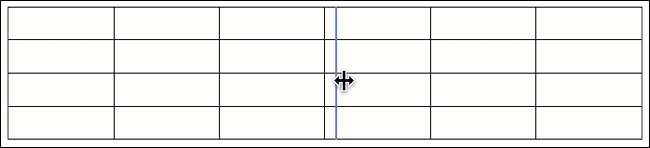
Ajouter une bordure cellulaire
En plus de changer la bordure de la table (que nous allons vous montrer ensuite), vous pouvez ajouter des frontières à des cellules particulières. Cela vous permet de mettre en évidence des cellules spécifiques si nécessaire.
Sélectionnez la cellule et cliquez sur la petite flèche qui apparaît à l'intérieur.
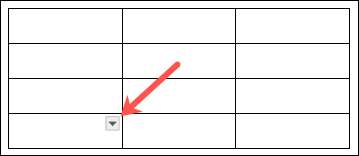
Lorsque la petite fenêtre contextuelle apparaît, choisissez le placement pour la bordure de la cellule.
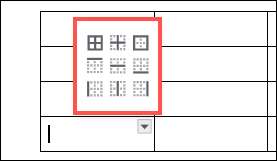
Dans le même temps, la barre d'outils convertira pour vous permettre de personnaliser la frontière. Sélectionnez une couleur, une largeur ou une ligne de tableau de bord pour la bordure.
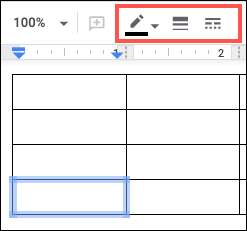
Si vous souhaitez modifier les bordures pour plusieurs cellules à la fois, sélectionnez simplement les cellules et suivez ces mêmes étapes.
Modifier une table dans les propriétés
Les options de montage restantes pour une table dans Google Docs résident dans le paramètre Propriétés de la table. Donc, cliquez avec le bouton droit de la souris sur la table et choisissez "Propriétés de la table".
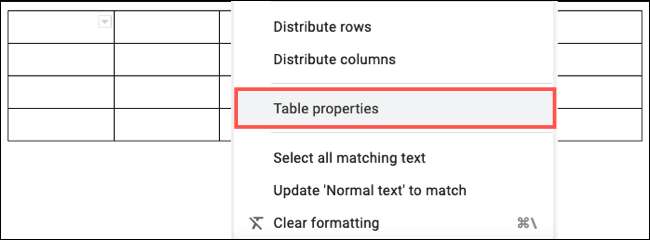
Changer la bordure de la table
En haut à gauche de la fenêtre Propriétés de la table sont vos paramètres de bordure de table. Utilisez les deux listes déroulantes pour sélectionner la couleur et la largeur de la bordure.

Sélectionnez la couleur de la cellule et l'alignement
En dessous de la bordure de la table, vous pouvez ajouter une couleur de fond de cellule à l'aide de cette boîte déroulante. Pour l'alignement vertical de la cellule, vous pouvez choisir du haut, du milieu ou du fond.

Si vous souhaitez que la couleur de la cellule et l'alignement s'appliquent à la table entière, vous devez la sélectionner d'abord. Sinon, votre modification s'appliquera uniquement à la colonne ou à la ligne que vous avez sélectionnée.
Pour sélectionner la table entière, faites glisser votre curseur à travers elle jusqu'à ce que toute la table soit surlignée (bleue).

Revenez ensuite aux propriétés de la table pour régler ces paramètres de cellule.
Ajustez les dimensions et le rembourrage des cellules
Si vous souhaitez utiliser des pouces exacts pour les tailles de vos colonnes et des lignes, vous pouvez les définir sous dimensions. Avant de faire ce changement, vous devez d'abord sélectionner la table entière (comme décrit ci-dessus).
Cochez ensuite la case pour "largeur de colonne" et / ou "hauteur minimale de la ligne" et ajoutez les valeurs décimales en pouces à droite.
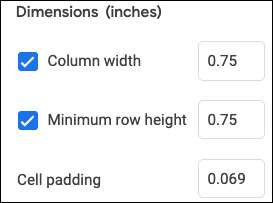
Le rembourrage des cellules fonctionne de la même manière avec ses valeurs. Entrez le nombre de pouces que vous souhaitez utiliser pour le rembourrage. N'oubliez pas que le rembourrage des cellules est l'espace entre les données de la cellule et la bordure cellulaire.
EN RELATION: Comment ajouter de l'espace entre le texte et les frontières cellulaires dans Excel
Déplacer l'alignement de la table
Un paramètre final que vous souhaiterez peut-être ajuster est l'alignement de la table. Utilisez la zone déroulante dans cette section des propriétés de la table au choix de gauche, du centre ou de droite. Si vous utilisez une table à gauche alignée, vous pouvez éventuellement entrer une valeur de retrait gauche en pouces.
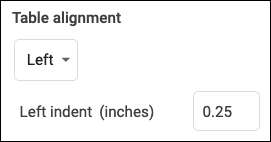
Lorsque vous souhaitez insérer et éditer une table dans Google Docs, ce sera simple à faire et vous aurez une bonne flexibilité. Pour plus d'informations, examinez comment Créer une table des matières dans Google Docs .
EN RELATION: Comment créer une table des matières dans Google Docs







